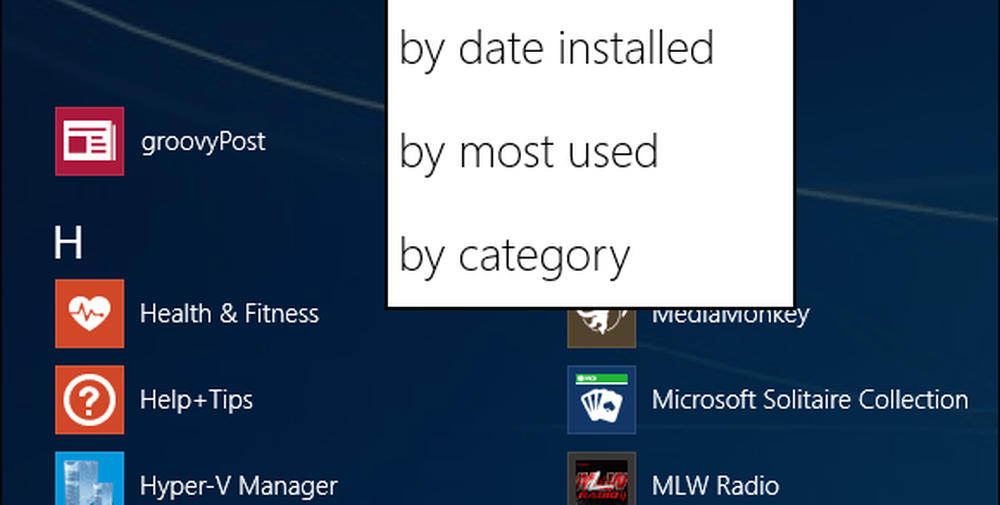Zoek beheer- en systeemhulpprogramma's in Windows 8.1
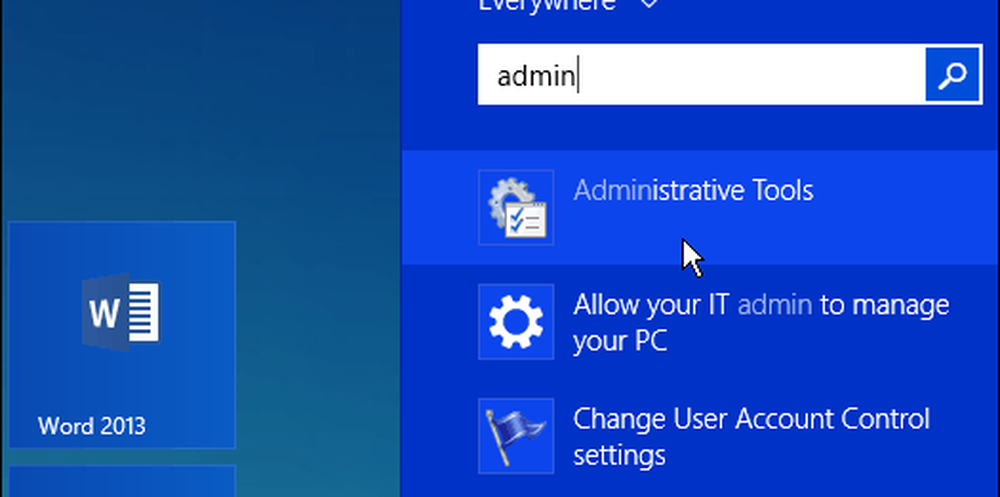
Met de moderne interface van Windows 8.1 kun je nog steeds je systeem aanpassen met XP-Windows 7. De tools zijn nog steeds beschikbaar, en hier is een blik waar ze zich verstoppen.
De tools waar ik het over heb zijn direct beschikbaar via het menu Start door naar Start> Alle programma's> Accessoires en van daaruit hebt u toegang tot de ingebouwde Windows-apps en -hulpprogramma's die u gewend bent, zoals Schijfopruiming en Taakplanner, Systeemherstel, Wordpad en andere.

Admin- en systeemhulpprogramma's zoeken in Windows 8.1
Zoals bij alle versies, zijn er altijd tien verschillende manieren om iets te bereiken in Windows 8.1, maar hier zijn verschillende eenvoudige manieren om alle ingebouwde hulpmiddelen te vinden die u nodig hebt.
Klik bijvoorbeeld op Windows 8.1 op de Windows-toets en op het startscherm type: beheerder en je zult Administratieve Hulpmiddelen vinden; klik er gewoon op.
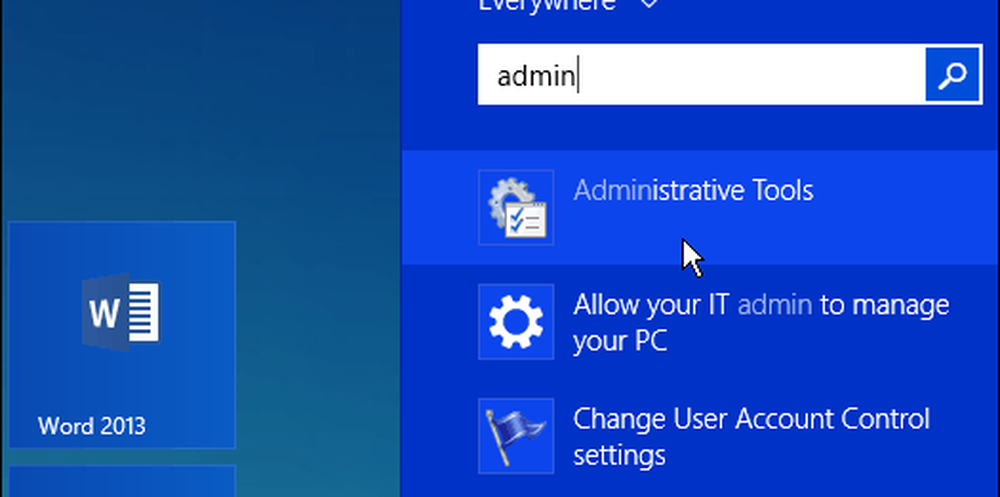
Zoek het hulpmiddel dat u nodig hebt uit de selectie die op het bureaublad wordt geopend en maak een snelkoppeling op het startscherm of op de taakbalk als u daar gemakkelijker toegang toe wilt hebben..

Er zijn een aantal manieren om naar Zoeken te gaan, via de hierboven beschreven methode, met behulp van de sneltoets Windows Key + S, of open de Charms en klik op Zoeken. Ongeacht op welke manier u ook gaat zoeken, u kunt ook naar afzonderlijke hulpmiddelen zoeken.
In het onderstaande voorbeeld zoek ik specifiek naar Schijfopruiming.

Als u de originele versie van Windows 8 gebruikt, lees dan ons artikel over het toevoegen van beheerhulpmiddelen aan het startscherm.
Of om veelgebruikte hulpprogramma's zoals de opdrachtprompt te vinden, klikt u met de rechtermuisknop op de knop Start of gebruikt u de sneltoets Windows-toets + X om het zogenaamde power user menu te tonen.

Als je Windows 7 nu prima gebruikt, wil je misschien later wachten tot de officiële release van Windows 10 later dit jaar, omdat het Startmenu terugkomt en het werkt veel meer zoals je gewend bent.

Als je dit jaar een nieuwe laptop of ander apparaat met Windows 8 hebt, lees dan onze complete handleiding over Windows 8.
Wat neem je? Ben je nieuw bij Windows 8 en heb je problemen met het vinden van tools die je vroeger gemakkelijk kon vinden? Laat hieronder een reactie achter en laat het ons weten.